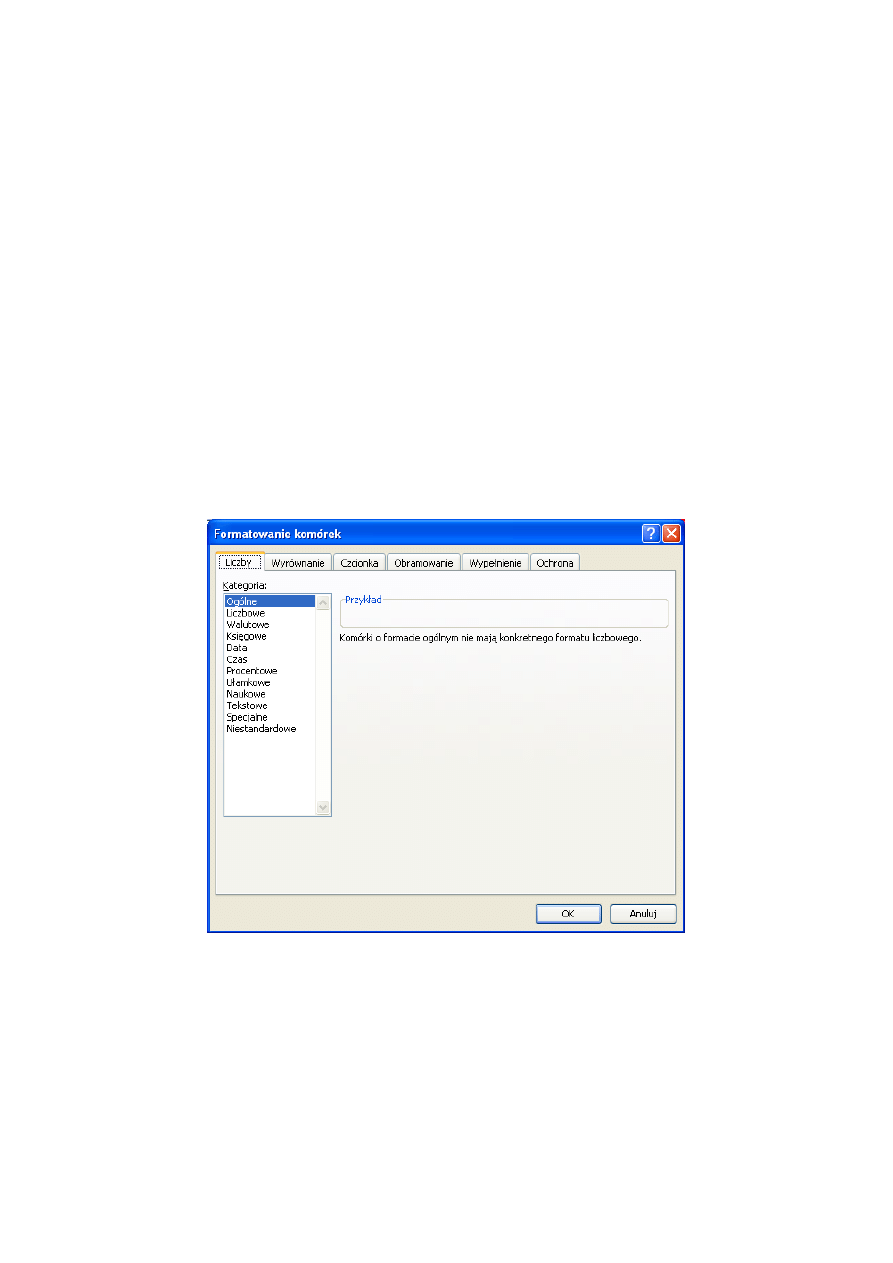
Formatowanie komórek umożliwia nam ustawienie jak będą wyświetlane wartości wpisane w danej
komórce.
Dostęp do formatowania komórki możemy uzyskad poprzez:
- kliknięcie w prawym rogu kontrolki okna dialogowego na wstążce grupy Liczba (Narzędzia główne
>> Liczba)
- wciśnięcie kombinacji ctrl+1
- wybranie pozycji: Narzędzia główne >>> Liczba >>> Format Liczb >>> Więcej formatów liczb
- zaznaczenie interesującego nas obszaru, kliknięcie ppm (prawym przyciskiem myszki) i wybraniu
Formatuj komórki…
Rys. 1. Karta Niestandardowa okna dialogowego Formatowanie komórek
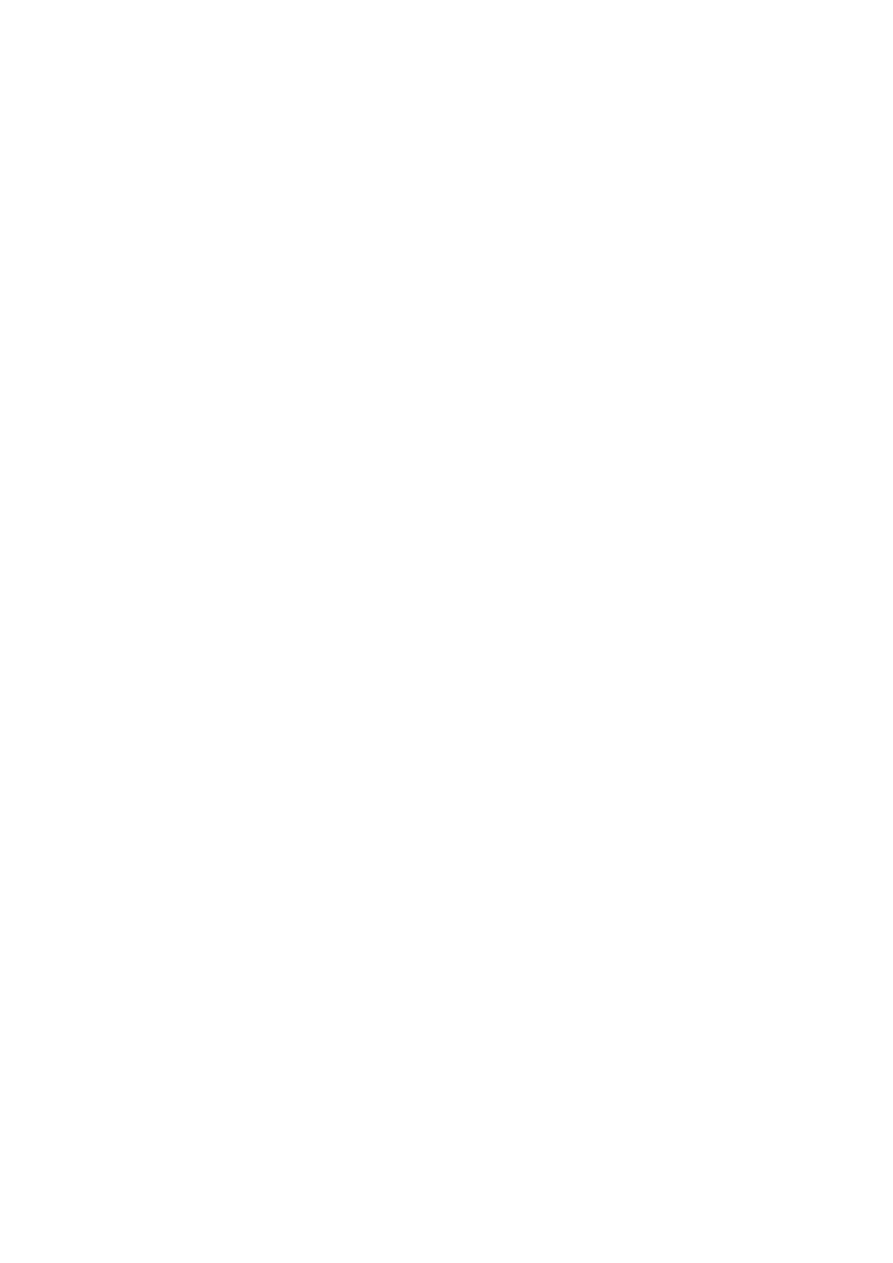
Omówienie listy Kategorii:
- Ogólne – format podstawowy, służy do przechowywania liczb w standardowym formacie.
- Liczbowe – format umożliwia nam określenie liczby miejsc po przecinku, wprowadzenie separatora
tysięcznego (liczba będzie wyświetlana w formacie: 1 000 000 zamiast 1000000), wybór rodzaju
wyświetlania wartośd ujemnych (ze znakiem minus przed liczbą lub bez oraz zmiany koloru wartości
ujemnych na czerwony).
- Walutowe – podobnie jak w formacie Liczbowym mamy wybór wyświetlania wartości ujemnych
oraz dodania symbolu waluty po liczbie (separator tysięczny jest zawsze włączony), używany jest do
wyświetlania ogólnych wartości pieniężnych.
- Księgowe – różni się od formatu walutowego tym, że symbol waluty i przecinek dziesiętny są
wyrównane w jednej kolumnie oraz zero jest wyświetlane jako myślnik ( - ).
- Data – możemy wybrad z kilkudziesięciu formatów wyświetlania daty. W zależności od ustawieo
regionalnych zmieniają się formaty rozpoczynające się od gwiazdki ( * ).
- Czas – mamy wybór z kilkudziesięciu formatów wyświetlania czasu wraz z formatami regionalnymi
oraz formaty wyświetlania czasu razem z datą,
- Procentowe – W formatach procentowych wartości komórki są mnożone przez 100 i zawsze
wyświetlane z symbolem procentu ( % ).
- Ułamkowe – Tutaj możemy wybrad jedną z dziesięciu form wyświetlania ułamków
- Naukowe – Liczba wyświetlana jest w formacie naukowym (z literą E). Mamy wybór liczby miejsc po
przecinku.
- Tekstowe – wartości w tym formacie są traktowane jako tekst (nawet jeśli wpiszemy liczbę) i
wyświetlane są w dokładnie takiej samej formie w jakiej je wpiszemy.
- Specjalne – zawiera dodatkowe formaty w zależności od ustawieo regionalnych. W Polsce są to np.
kod pocztowy, nr telefonu, nr PESEL, nr NIP
- Niestandardowe – opcja dająca nam największe możliwości dostosowywania stylu wyświetlania,
ponieważ możemy utworzyd swój własny format.
Więcej o formacie niestandardowym
Jeżeli żaden z dostępnych formatów nie spełnia naszych oczekiwao możemy stworzyd swój własny
format poprzez wpisanie odpowiedniego kodu w oknie Typu. Dostęp do niego uzyskamy poprzez:
Formatowanie komórek >>> Kategoria: Niestandardowe >>> Typ
Ilośd możliwych do stworzenia formatów jest właściwie nieograniczona, więc przy odrobinie chęci
możemy stworzyd format dostosowany do naszych wymagao.
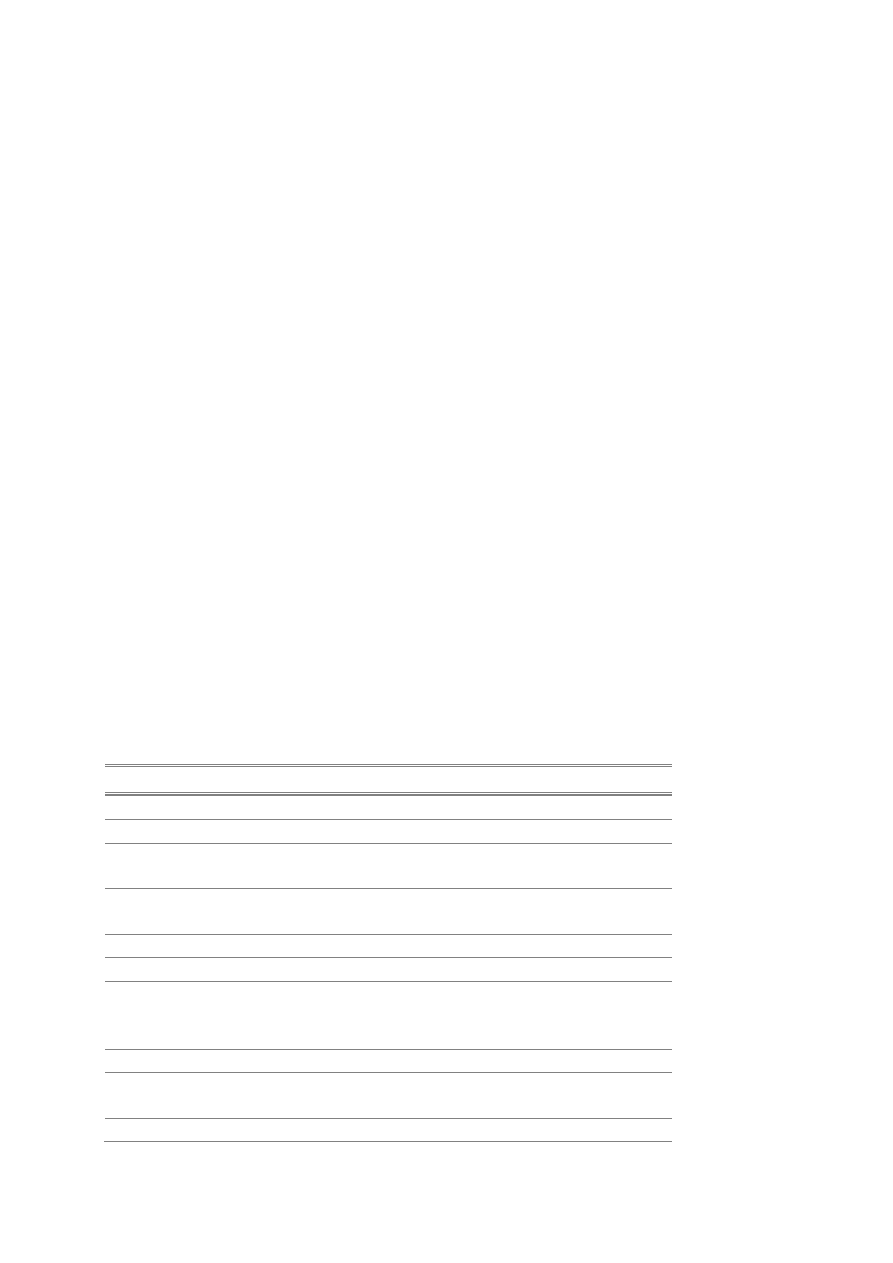
Kod ma następującą formę:
Format liczb dodatnich ; Format liczb ujemnych ; format wartości zerowych ; format tekstu
Każdy z formatów oddzielony jest średnikiem ( ; ). Jeżeli nie wpiszemy wszystkich czterech
składowych elementów kodu, Excel zinterpretuje to w następujący sposób:
- wpiszemy tylko jedną częśd kodu – będzie ona stosowana do wszystkich wartości
- wpiszemy tylko dwie części kodu – pierwszą częśd zastosuje do wartości dodatnich i zerowych, a
drugą do wartości ujemnych
- wpiszemy trzy części kodu – pierwsza będzie dla wartości dodatnich, druga dla ujemnych, a trzecia
dla zerowych
Wpisując tylko wybrany element kodu możemy częśd danych „ukryd” np.:
; ; - zostanie wyświetlony tylko tekst, a wartości już nie
0,0 ; -0,0 ; ; - zostaną wyświetlone tylko wartości, a tekst już nie
0,0 ; -0,0 ; ;@ - zostanie wyświetlone wszystko, poza wartościami równymi zero
; ; ; - ukryjemy każdą wartośd wpisaną w komórkę
Podstawowe kody do zapisu formatów niestandardowych:
Kod
Opis
Standardowy Wyświetla liczbę w formacie Ogólne
#
Kod zastępczy cyfry (wyświetla tylko cyfry znaczące)
0
Kod zastępczy cyfry (wyświetla również nieznaczące zera, np. gdy
liczba mniej cyfr niż jest przyjęte w formacie)
?
Kod zastępczy cyfry. Dodaje odstępy dla zer nieznaczących po obu
stronach przecinka dziesiętnego
,
Przecinek dziesiętny
%
Procent
spacja
między
kodami cyfr
Określa pozycję separatora między cyframi
E- E+ e- E+
Notacje naukowe
$ + - / ( ) :
<spacja>
Pokazuje w formacie te znaki
\
Wyświetla następny znak z kodu
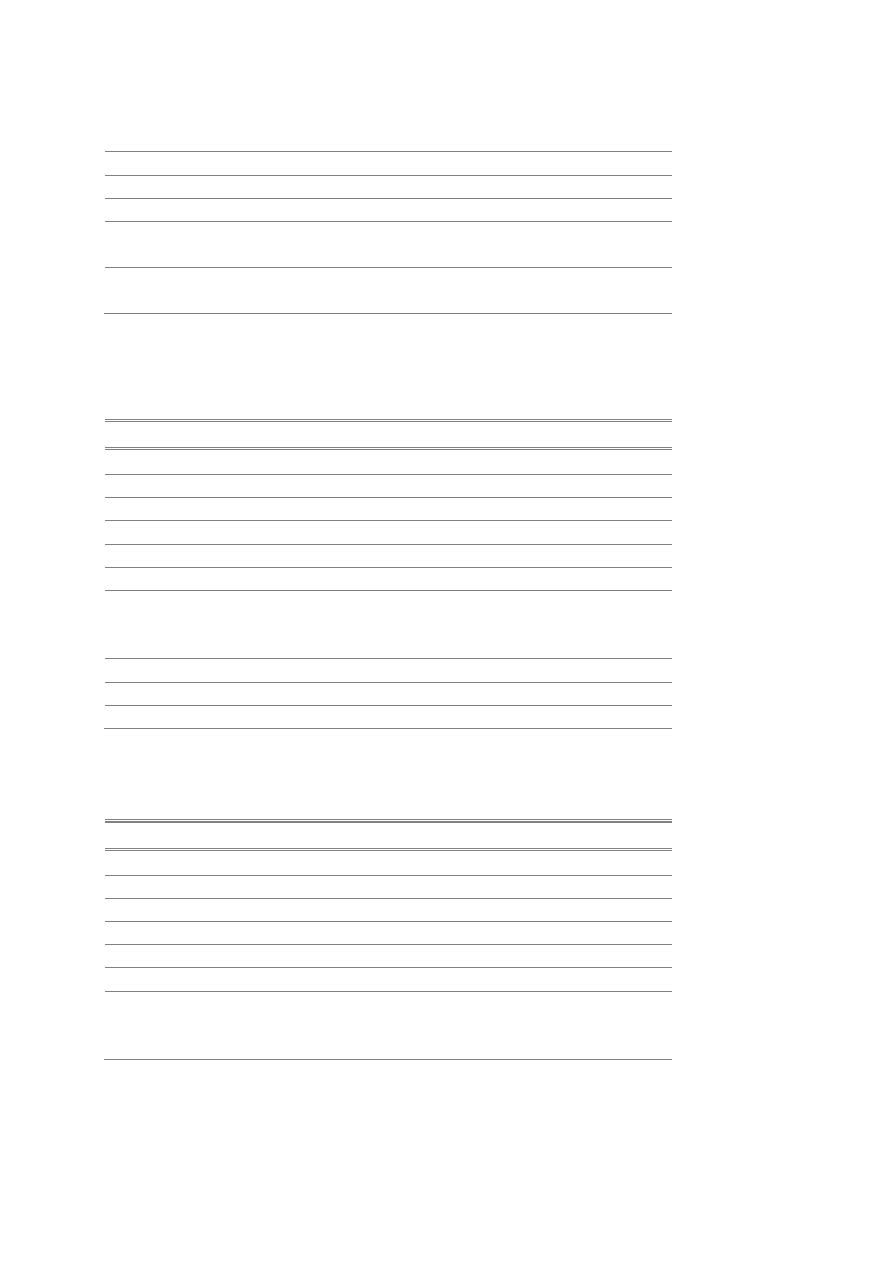
*
Powtarza znak wpisany po tym kodzie do kooca szerokości komórki
_
Odstęp równy szerkości znaku wpisanego po nim
"tekst"
Wyświetla tekst wpisany w cudzysłowiu
@
Kod zastępczy tekstu
[kolor]
Zmienia kolor czcionki (dostępne kolory: czarny, niebieski, błękitny,
zielony, amarantowy, czerwony, biały, żołty)
[kolor n]
Zmienia kolor czcionki (zamiast n wpisujemy cyfrę od 1 do 56 -
która odpowiada aktualnemu kolorowi w palecie)
Podstawowe kody zapisu formatów dla dat:
Kod
Opis
m
Miesiąc wyświetlany w postaci liczby (1-12)
mm
Miesiąc wyświetlany w postaci dwucyfrowej (01-12)
mmm
Skrót opisowy miesiąca (sty-gru)
mmmm
Pełna nazwa miesiąca (styczeo-grudzieo)
d
Dzieo wyświetlany w postaci liczby (1-31)
dd
Dzieo wyświetlany w postaci dwucyfrowej (01-31)
spacja
między
kodami cyfr
Skrót opisowy dnia tygodnia (Pn-N)
dddd
Pełan nazwa dnia (poniedziałek-niedziela)
rr
Rok w postaci dwucyfrowej (00-99)
rrrr
Rok w postaci czterocyfrowej (1900-9999)
Podstawowe kody zapisu formatów dla czasu:
Kod
Opis
g
Godzina wyświetlana w postaci liczby (0-23)
gg
Godzina wyświetlana w postaci dwucyfrowej (00-23)
m
Minuta wyświetlana w postaci liczby (0-23)
mm
Minuta wyświetlana w postaci dwucyfrowej (00-23)
s
Sekunda wyświetlana w postaci liczby (0-23)
ss
Sekunda wyświetlana w postaci dwucyfrowej (00-23)
spacja
między
kodami cyfr
Wpisanie w klamry symbolu godziny spowoduje
wyświetlenie godziny w ilości większej niż 24, analogicznie
minuty/sekundy - większej niż 60)
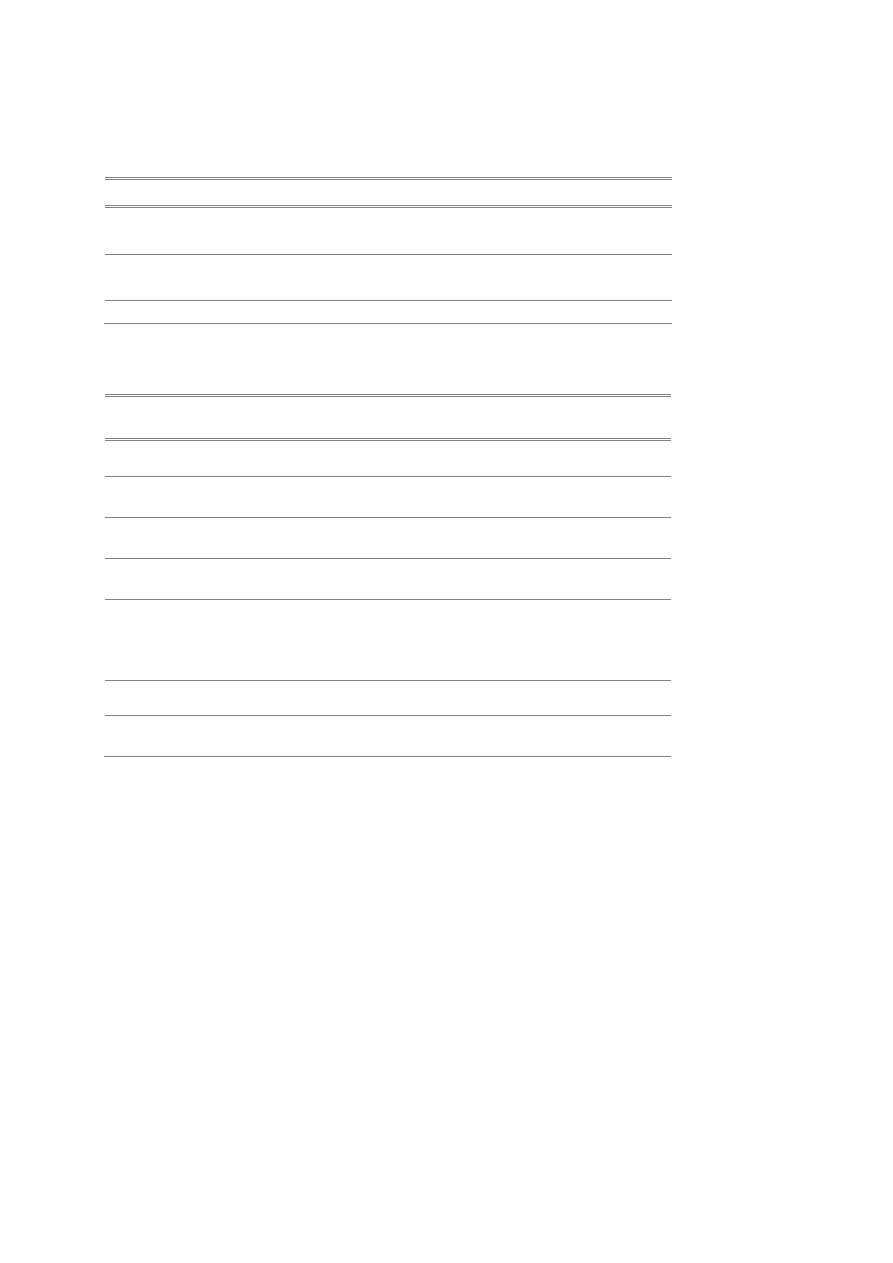
Podstawowe kody zapisu formatów dla ułamków:
Kod
Opis
#??/n
ułamek z danym mianownikiem (liczba wpisana zamiast n określa
mianownik)
# ?/?
Wyświetla liczbę w postaci ułamka skróconego do najmniejszego
mianownika
?/?
Wyświetla ułamek w postaci w jakiej go wpisaliśmy do komórki
Skróty klawiszowe użyteczne do formatowania:
Kombinacja
klawiszy
Opis formatu
Zapis formatu
Ctrl + Shift + ~ Format ogólny
[Standardowy]
Ctrl + Shift + !
Dwa miejsca dziesiętne, separator
tysięczny i minus dla liczb ujemnych
[# ##0,00]
Ctrl + Shift + @
Format czasu w godzinach i
minutach
[gg:mm]
Ctrl + Shift + #
Format daty wyświetlający dzieo,
miesiąc i rok
[dd-mmm-rr]
Ctrl + Shift + $
Format walutowy z dwoma
miejscami po przecinku i
wyświetlający liczby ujemne na
czerwono
*# ##0,00 zł;*Czerwony+-#
##0,00 zł+
Ctrl + Shift + % Format procentowy
[0%]
Ctrl + Shift + ^
Format zapisu naukowego z dwoma
miejscami po przecinku
[0,00E+00]
Poza użyciem skrótów klawiszowych, możemy ustalid format komórki poprzez wpisanie liczby w
odpowiadającej danemu formatowi formie.
Przykłady:
- jeśli wpiszemy liczbę i na koocu dodamy znak procent ( % ), Excel rozpozna wpisany format i
automatycznie zmieni format komórki na Procentowe.
- wpisując liczbę w formacie 2014-06-01, program uzna ją za datę 1 czerwca 2014 roku i ustawi
format komórki jako Datę.
- wpisanie liczby w formacie 1 000 000 zł (spacja jako separator tysięczny i symbol waluty po liczbie)
spowoduje zmianę formatu na Walutowy.
Wyszukiwarka
Podobne podstrony:
06 Formatowanie komórek
Excel formatowanie
Zwracamy tylko wartości z wybranych formatów komórek Excela
Formatowanie komórek
formaty komorek bez obl
formaty komorek bez obl
09 formatowanie komorek
spr 1 stosowanie obliczeń formatowanie komórek
Przenoszenie formatu z komórki na komórkę, excel
Sumowanie wartości komórek przez kopiowanie, excel
sposoby adresowania komórek w arkuszu kalkulacyjnym, excel-lekcje
Przenoszenie formatu między wykresami, excel
Odwołania do komórek i zakresów, excel
Adresowanie komórek-Excel, Informatyka szkoła podstawowa - ćwiczenia
Nadawanie poprawnego formatu NIP, excel
więcej podobnych podstron